A redação é uma arte em si mesma. Qualquer pessoa que se dedique a sério ao copywriting apercebe-se rapidamente de que as ferramentas certas podem fazer uma grande diferença. Não precisa de uma assinatura cara para escrever um bom texto. Na secção seguinte, vou mostrar-lhe como utilizar um programa gratuito, o Google Docs, para escrever os seus textos de forma eficaz. Vamos começar já!
Principais conclusões
- O Google Docs é uma alternativa gratuita ao Microsoft Word e oferece muitas funcionalidades úteis para a redação de textos.
- Só precisa de uma conta Google para trabalhar com o Google Docs.
- O Google Docs permite a colaboração em tempo real e a partilha fácil de documentos.
Guia passo-a-passo para escrever textos com o Google Docs
Para poder trabalhar eficazmente com o Google Docs, passo agora a descrever as etapas individuais.
Em primeiro lugar, precisa de uma conta Google. Se ainda não tem uma, pode criá-la rapidamente. Basta ir à página inicial do Google e procurar a opção para criar uma conta. As capturas de ecrã mostram como isto funciona:
Depois de ter configurado a sua Conta Google, pode iniciar sessão no Google Docs. Navegue até ao painel de controlo do Google Docs e verá uma página de visão geral. Aí encontrará várias opções, incluindo as Folhas de cálculo do Google e as Apresentações do Google. No entanto, para os nossos objectivos, vamos ficar-nos pelo Google Docs. Clique nele para criar um novo documento. As capturas de ecrã ajudam-no a manter o controlo:
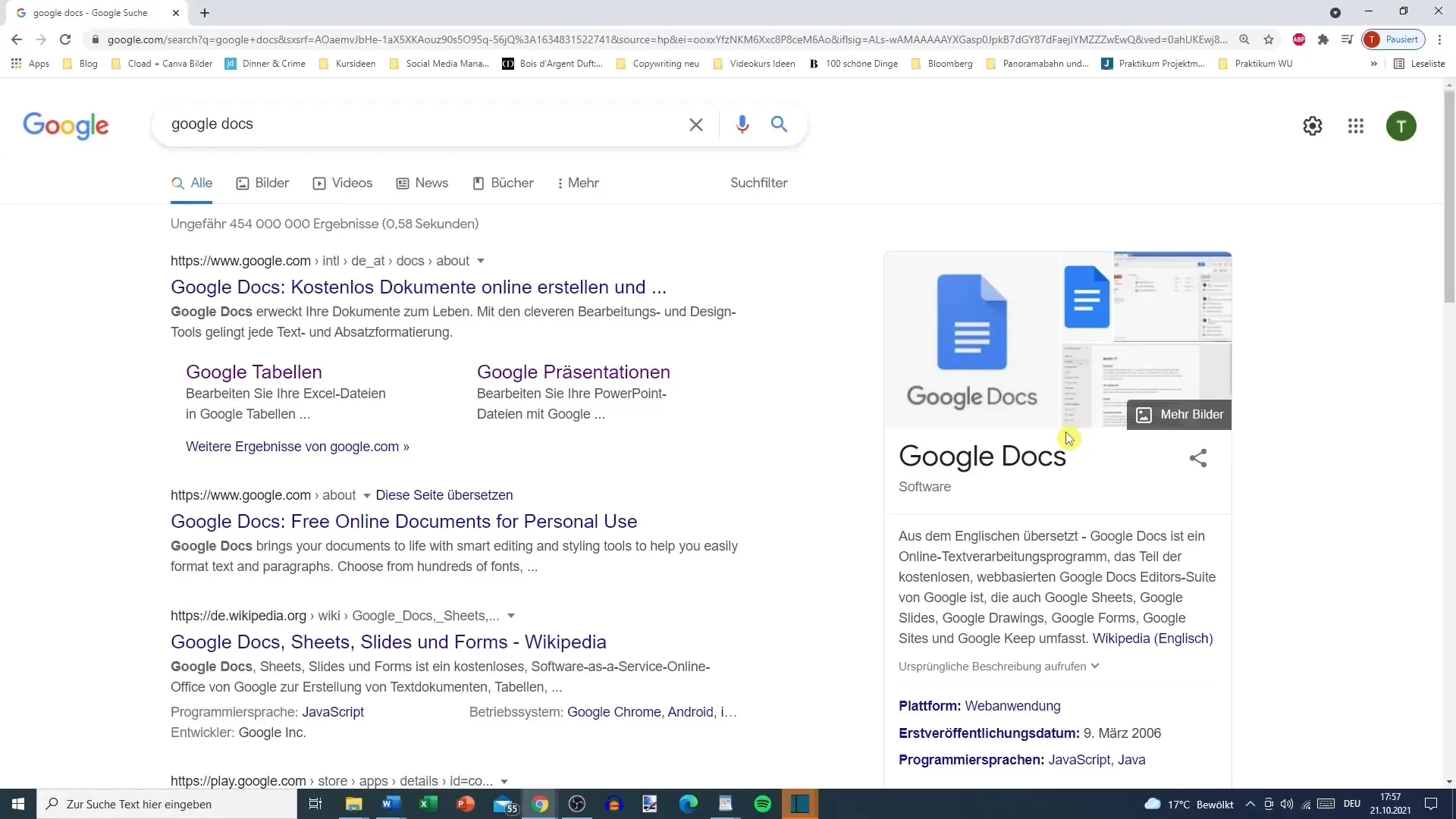
Agora está no Editor do Google Docs. Aqui verá um espaço vazio onde pode começar a escrever. Pode dar um nome ao seu documento imediatamente, clicando no título no canto superior esquerdo e introduzindo um nome, por exemplo, "O meu primeiro texto". A interface é semelhante à do Microsoft Word, o que deve facilitar o seu arranque.
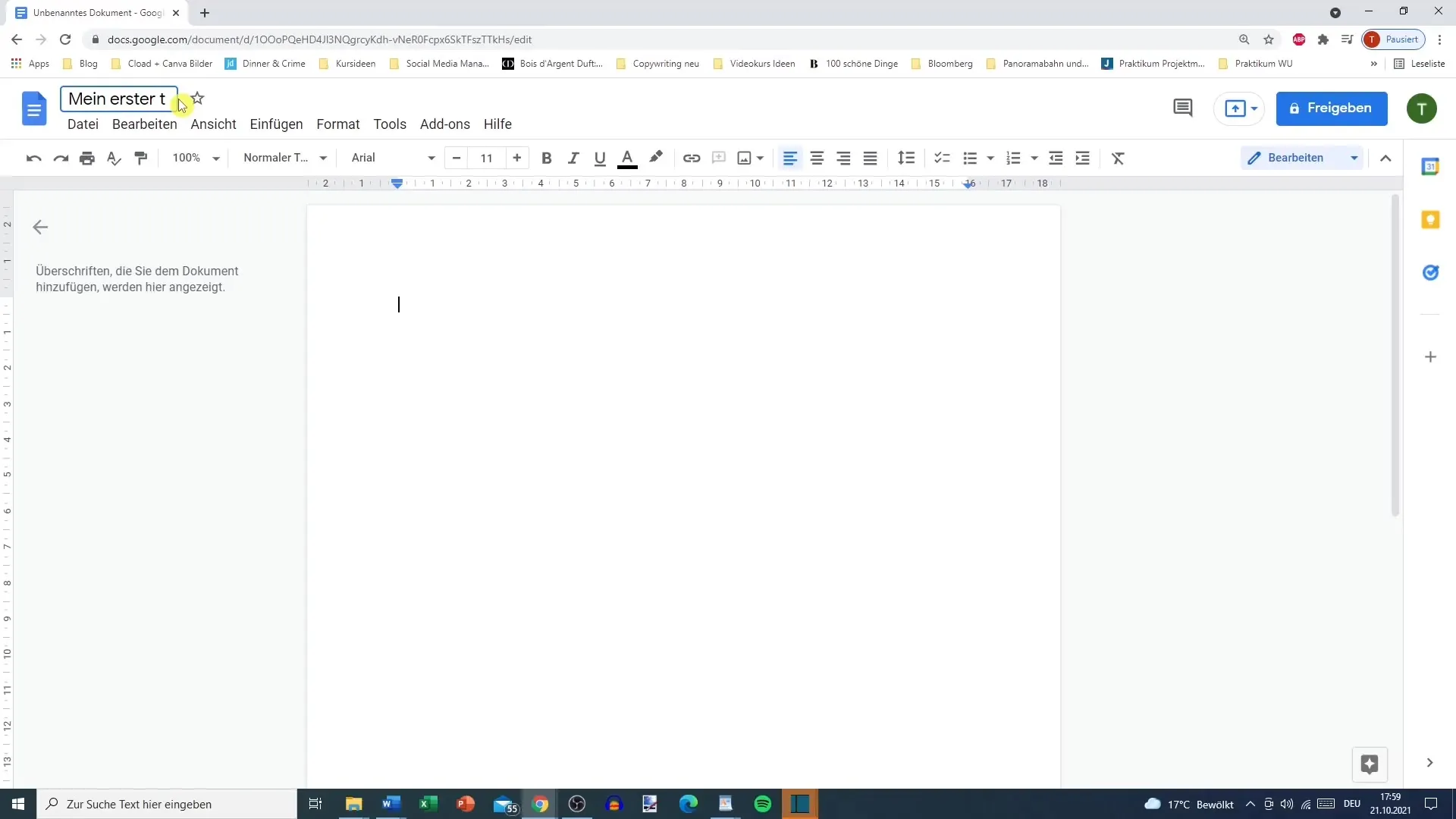
O Google Docs oferece-lhe uma variedade de funções para formatar textos. Pode escolher entre diferentes tipos de letra, tamanhos e cores. Utilize as várias opções de formatação, como negrito ou itálico, bem como a opção de inserir hiperligações. Basta selecionar o texto pretendido, ir à barra de formatação e selecionar a opção adequada. Isto permite-lhe tornar os seus textos mais apelativos. Pode encontrar capturas de ecrã aqui:
Se quiser utilizar uma função de comentário, deve convidar pessoas para o seu documento. Isto é particularmente útil se estiver a trabalhar num projeto com outras pessoas. É simples: introduz-se o endereço de correio eletrónico da pessoa que se pretende convidar e esta pode colaborar em tempo real. Esta é uma grande vantagem se precisar de revisões manuais. As capturas de ecrã apoiam a explicação:
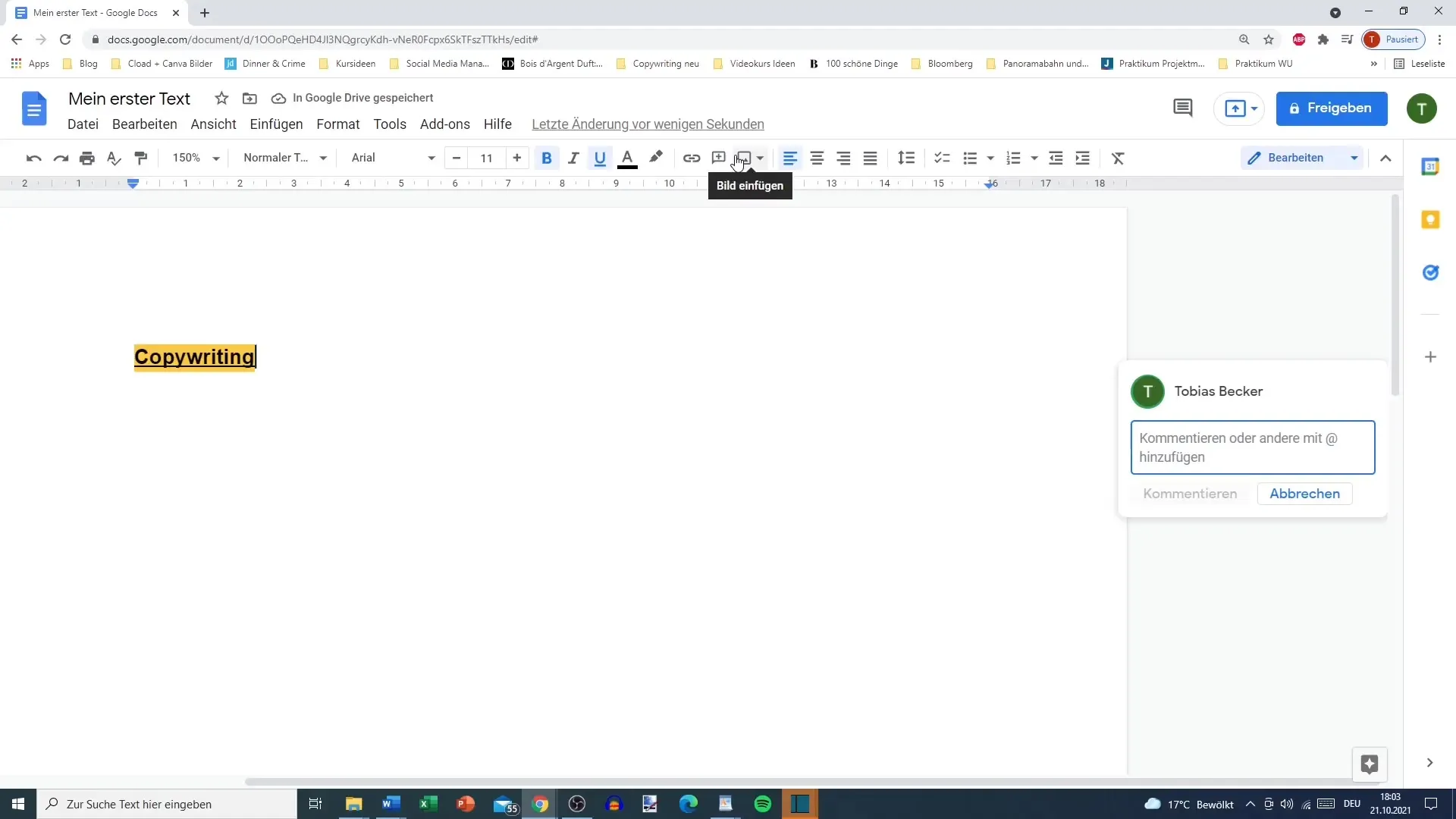
Outra funcionalidade útil do Google Docs são os modelos. Se precisar de um documento rápido, pode selecionar diferentes estilos na galeria de modelos, por exemplo, para CVs ou relatórios empresariais. No entanto, se quiser escrever livremente, clique em "Documento em branco" e pode começar imediatamente. As capturas de ecrã mostrar-lhe-ão o caminho:
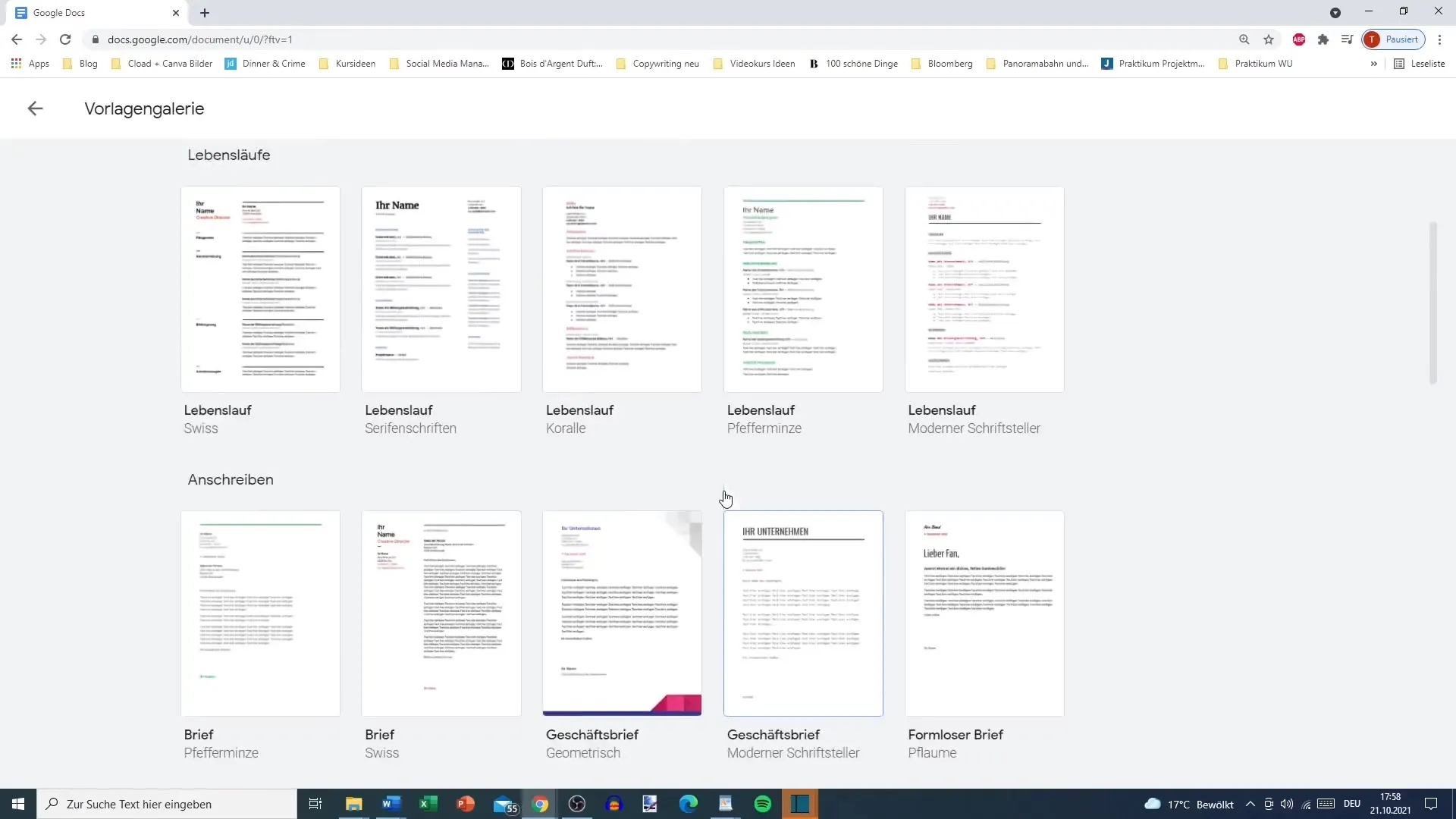
Para organizar o seu texto, também pode utilizar títulos e parágrafos. Isto cria clareza e ajuda-o a manter uma visão geral, especialmente em textos mais longos. Basta clicar no título correspondente na barra de formatação e a sua secção será formatada de forma uniforme. Isto permite-lhe estruturar o seu texto de forma clara. As capturas de ecrã ajudam-no novamente:
Uma função prática que o Google Docs oferece é o controlo por voz. Se preferir falar a escrever, pode ativar a entrada de voz e simplesmente dizer o seu texto. Isto não só torna a escrita mais rápida, como também pode ajudá-lo a captar melhor o seu fluxo criativo. As capturas de ecrã são um bom complemento:
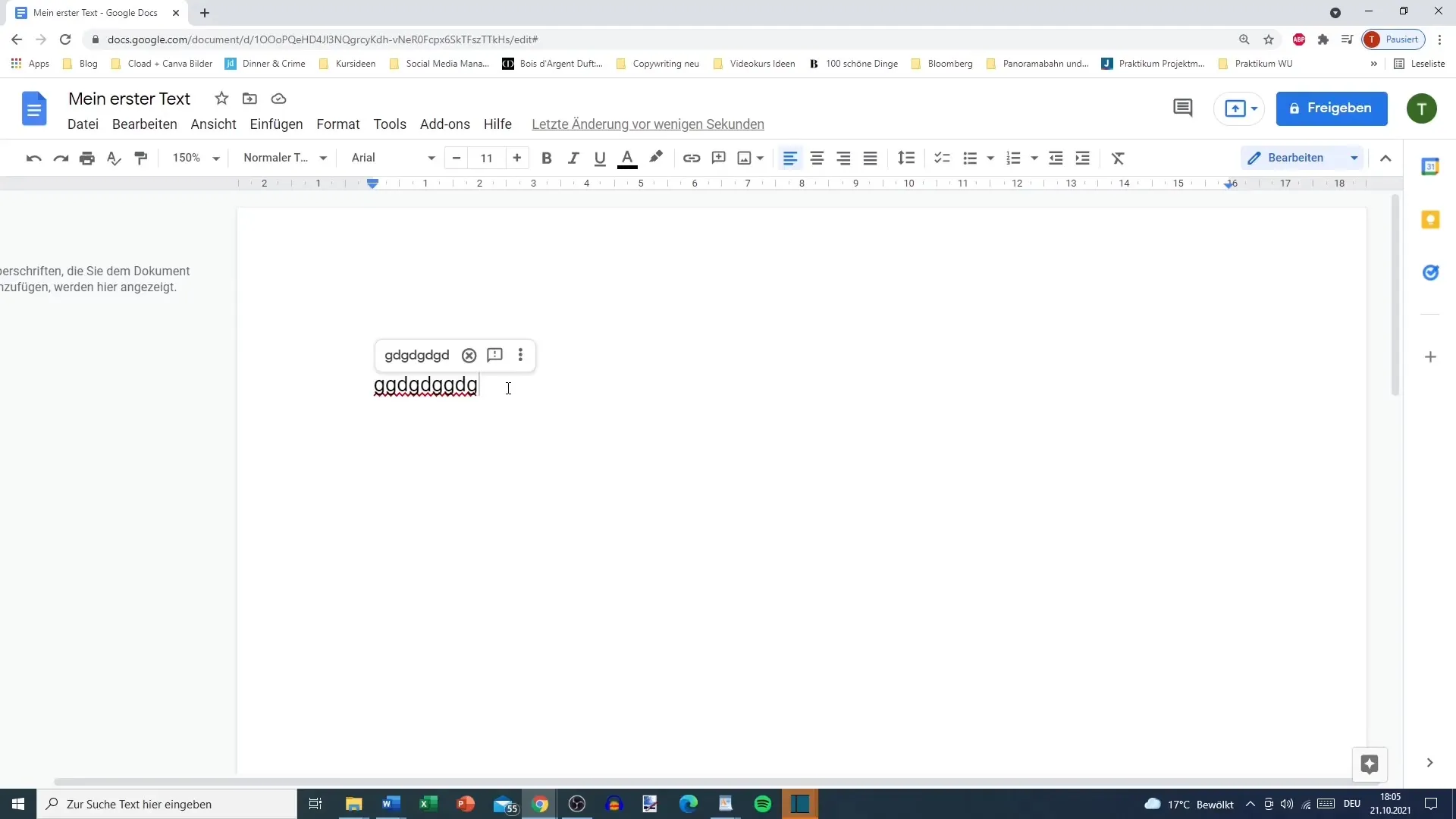
Depois de finalizar o documento, pode descarregá-lo em vários formatos. Em primeiro lugar, vá à opção de ficheiro e selecione "Transferir". Estão disponíveis formatos como o Microsoft Word, PDF e muitos outros. Pode então disponibilizar facilmente o documento, consoante as necessidades do seu cliente ou para sua própria utilização. Esta é uma óptima forma de lidar com os seus textos de forma flexível. As capturas de ecrã dão-lhe uma visão geral:
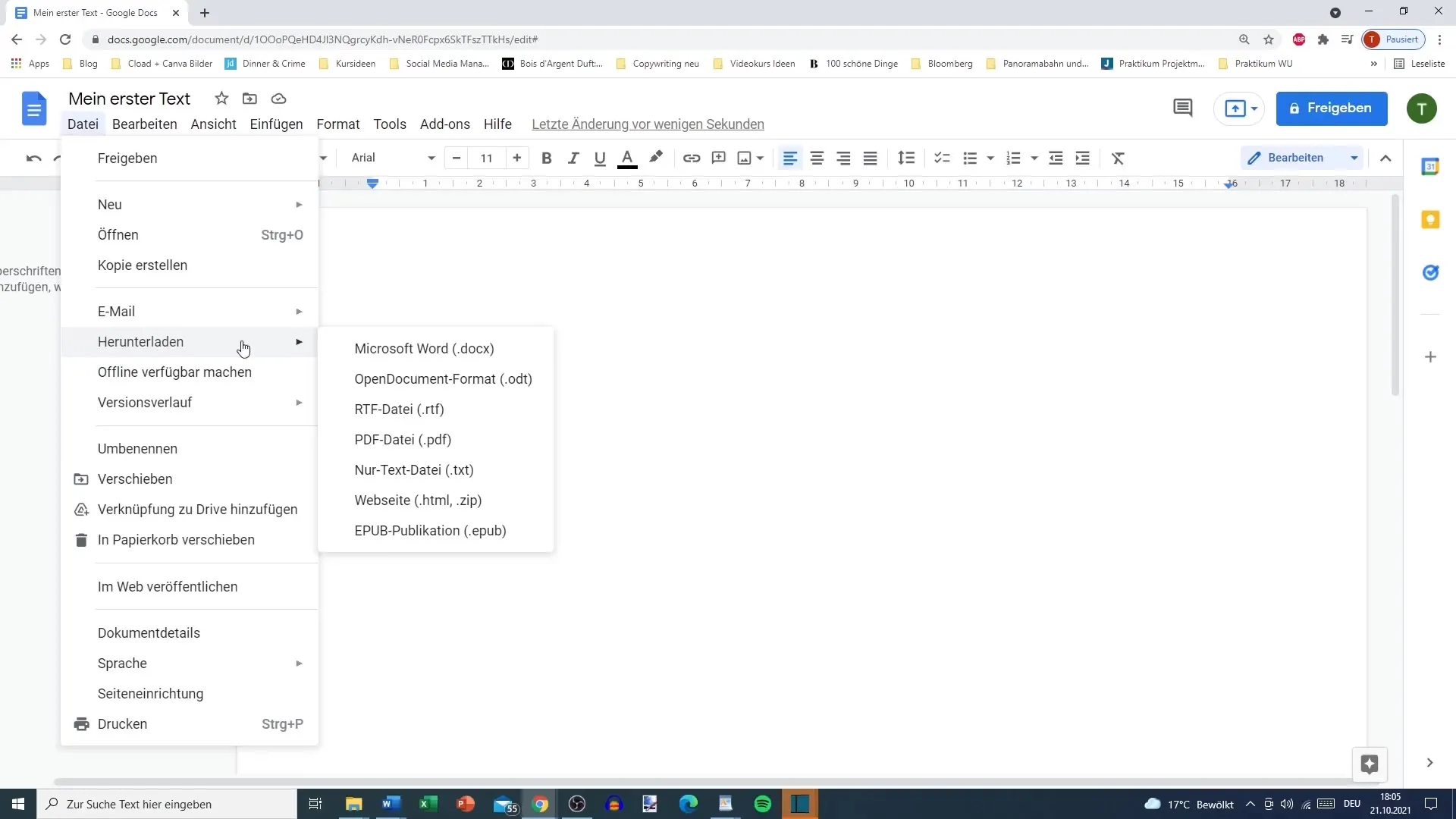
Lembre-se de que o Google Docs é guardado automaticamente desde que esteja ligado à Internet. Por isso, não tem de se preocupar com a possibilidade de perder o seu trabalho. Se quiser trabalhar offline, o Word Pad alternativo também é uma opção, mas as funcionalidades são limitadas em comparação com o Google Docs. As capturas de ecrã mostram-lhe como o pode fazer:
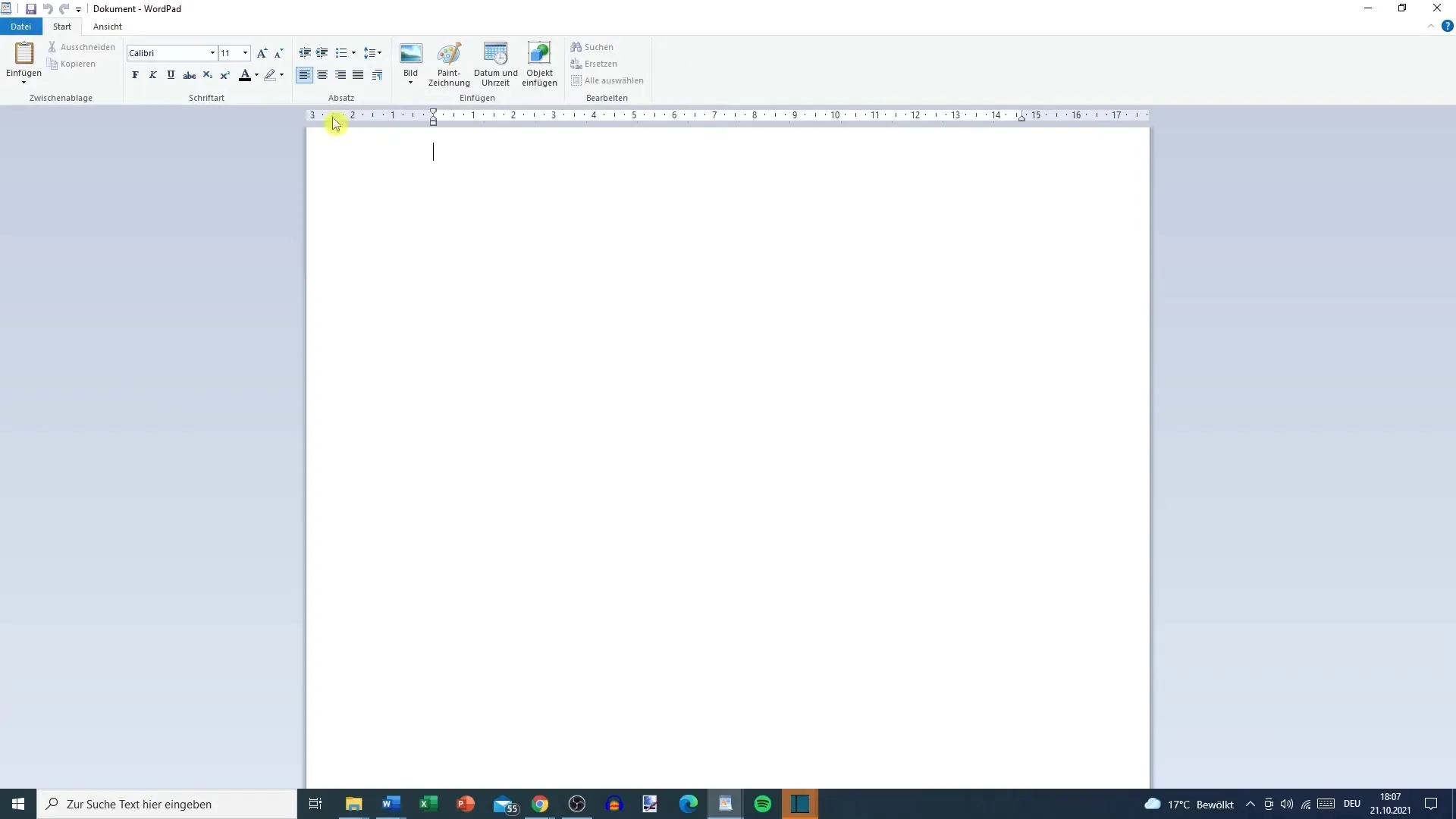
Resumo
Já aprendeu os passos básicos para escrever textos de forma eficiente e gratuita com o Google Docs. Desde a criação de uma Conta Google até ao descarregamento do documento finalizado, toda a experiência é simples e fácil de utilizar. Experimente as funcionalidades para tirar o máximo partido do seu processo de escrita.
Perguntas frequentes
Como posso criar uma Conta Google?Visite a página inicial do Google e siga as instruções para criar uma conta.
Posso utilizar o Google Docs offline?Não, o Google Docs requer uma ligação à Internet para guardar e editar documentos.
Os meus documentos do Google Docs estão seguros?Sim, a Google armazena os seus documentos na nuvem e protege-os com várias medidas de segurança.


